Photoshop手机照片转柔美的紫红手绘图
原图

效果图

教程步骤如下:
1.照片的大部分是人物的头发部分,先对人物头发进行涂抹。

然后执行图像—调整—可选颜色。

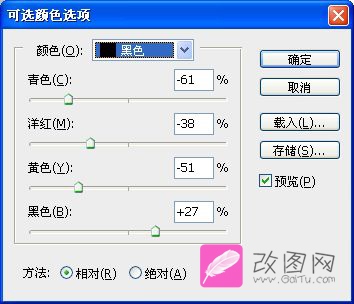

2.新建图层依照头发走势用钢笔工具勾出头发路径,选着白色,右键描边路径,勾选模拟压力。根据情况降低图层透明度,使头发更柔和。

3.盖印图层(shift+ctrl+alt+e),执行图像—调整—色阶(ctrl+l)。增加对比度。


4.执行滤镜—模糊—径向模糊,选着旋转,数值为30。添加蒙版用黑色画笔擦出人物部分,再次执行滤镜—模糊—径向模糊。数值分别为60,37,207,0,255,0。同样添加模板用黑色画笔擦出人物适当的降低些透明度。

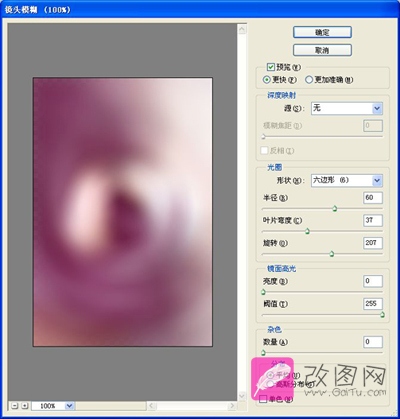

5.加上梦幻的笔刷,刻画人物细节部分。执行图像—调整—色阶,数值如下。



6.执行图像—调整—可选颜色。锐化后完成最终效果。


最终效果!

- 上一篇: Photoshop合成梦幻森林里的小天使
- 下一篇: PS把单色照片处理成冷色非主流效果
-= 资 源 教 程 =-
文 章 搜 索
